Neue Verbraucherrechte-Richtlinie: So fügen Sie den E-Mails an Ihre Kunden die Widerrufsbelehrung hinzu
Anlässlich des Gesetzes zur Verbraucherrechte-Richtlinie (VRRL), das am 13. Juni in Kraft tritt, gibt es ein neues Feature in Ihrem Shop. Sie können jetzt verschiedenen E-Mails, die Ihre Kunden automatisch von Ihrem Shop erhalten, Ihre Widerrufsbelehrung als PDF-Datei anhängen. Hinweis: Die Änderungen werden in den nächsten Tagen bei allen ePages-Providern eingeführt. Bitte prüfen Sie selbst, ob das neue Gesetz es in Ihrem Fall erforderlich macht, dass Sie die hier beschriebene Funktion nutzen. Mehr Informationen zur VRRL finden Sie in unserem Blogartikel zum Thema.
Zu bestimmten Ereignissen verschickt Ihr Shop automatisch E-Mails. Wenn ein Kunde beispielsweise etwas bestellt hat, wird ihm umgehend eine Eingangsbestätigung per Mail geschickt. Nun können Sie festlegen, dass bei bestimmten Mails Ihre Widerrufsbelehrung angehängt wird.
Wie füge ich den E-Mails an meine Kunden die Widerrufsbelehrung hinzu?
1. Wählen Sie im Administrationsbereich im Hauptmenü Einstellungen und dann Einstellungen für Bestelldokumente. Hinweis: Wenn Ihnen dieser Menüpunkt nicht angezeigt wird, können Sie die Änderung auf der Seite Einstellungen >> E-Mail-Einstellungen vornehmen.
2. Wählen Sie dann Widerrufsbelehrung in E-Mails. Hier sehen Sie eine Liste der von Ihrem Shop automatisch verschickten Mails, denen Sie die Widerrufsbelehrung anhängen können.
3. Bei den E-Mails, denen die Widerrufsbelehrung angehängt werden soll, setzen Sie einen Haken in der Spalte Widerrufsbelehrung als PDF-Datei anfügen.
4. Speichern Sie.
Es wird automatisch die aktuelle Version Ihrer Widerrufsbelehrung angehängt. Deren Text können Sie unter Inhalt / Kategorien >> Datenblattansicht >> Widerrufsrecht im Feld Erweiterte Beschreibung ändern.
Wie lege ich fest, zu welchen Ereignissen mein Shop automatisch E-Mails an Kunden verschickt?
1. Wählen Sie im Administrationsbereich im Hauptmenü Einstellungen und dann E-Mail-Ereignisse.
2. Sie sehen nun eine Übersicht der verfügbaren E-Mail-Ereignisse. Diese sind danach geordnet, ob der Benutzer (Ihr Kunde) oder der Administrator (Sie) die E-Mail erhält. Um ein E-Mail-Ereignis zu aktivieren, setzen Sie einen Haken in der Spalte Aktiviert.
3. Speichern Sie.
Wenn nun eines der E-Mail-Ereignisse eintritt, das Sie aktiviert haben, versendet Ihr Shop automatisch eine E-Mail an den Kunden oder Sie.
Manche der E-Mail-Ereignisse lassen sich nicht deaktivieren, beispielsweise die E-Mail zur Neuregistrierung.
ist Markting & Event Manager bei ePages.
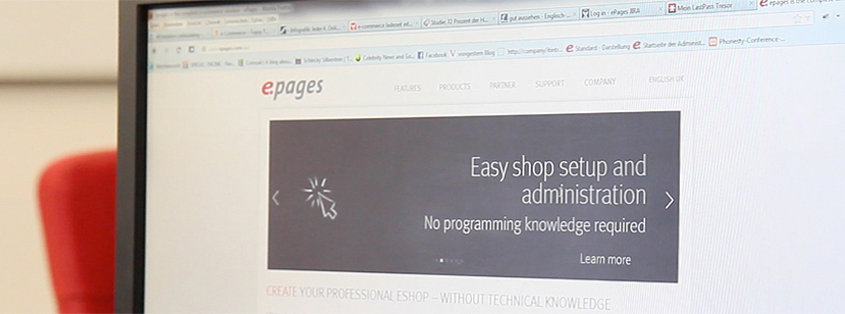
Hinterlasse einen Kommentar
An der Diskussion beteiligen?Hinterlasse uns deinen Kommentar!